Kuinka saada kiintolevyn käyttöoikeus takaisin, korjata virhe, jossa kiintolevyä ei voida avata

Tässä artikkelissa opastamme sinua, kuinka saat kiintolevyn takaisin käyttöösi, jos se vikaantuu. Seurataanpa matkaa!
Tässä artikkelissa opastamme sinua, kuinka saat takaisin kiintolevyn käyttöösi, jos se epäonnistuu.
Kuinka saada takaisin pääsy kiintolevylle
Kun liität aiemmin käytetyn aseman uuteen tai eri tietokoneeseen joko ulkoisena tai sisäisenä asemana, et voi käyttää kyseistä asemaa. Kun yrität tarkastella, lisätä tai poistaa tiedostoja kyseisellä asemalla, saat virheilmoituksen: " E:\ ei ole käytettävissä. Käyttöoikeus estetty ". Asemallasi oleva viesti voi olla erilainen, mutta älä huoli, ratkaisu on olemassa.
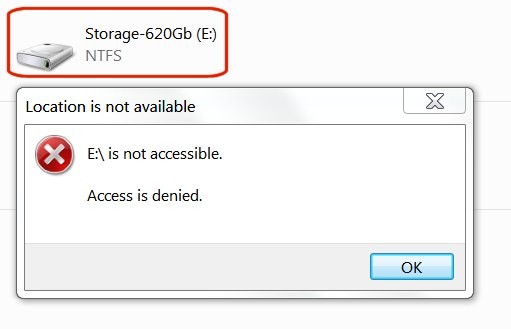
Kun tarkastelet asemiasi Windows 7:ssä Resurssienhallinnassa, yksi juuri lisäämistäsi asemista ei ilmoita mitään tietoja koostaan tai vapaasta tilastaan.
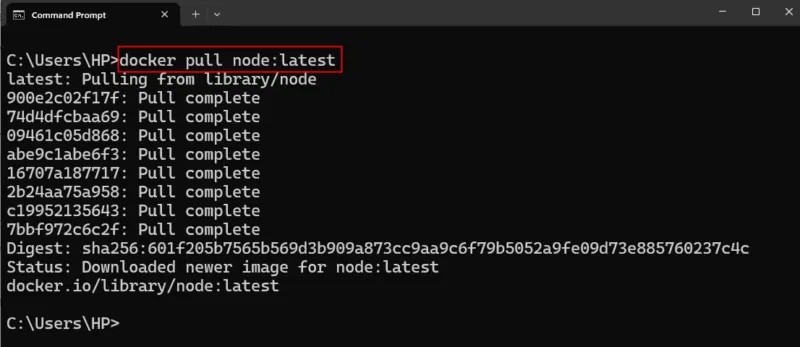
Tämä ongelma korjataan melko yksinkertaisesti kaksivaiheisella prosessilla. Ensin sinun on otettava kiintolevyn omistusoikeus takaisin ja sitten annettava itsellesi lupa uutena omistajana.
Huomautus : Älä kokeile tätä C:\-asemalla (käynnistysasema), koska se muuttaa järjestelmää ja pakottaa sinut asentamaan Windowsin uudelleen.
1. Omistusoikeuden takaisin saaminen
Napsauta Windowsin Resurssienhallinnassa hiiren kakkospainikkeella asemaa, jonka haluat ottaa omistukseensa, ja valitse sitten avattavasta valikosta Ominaisuudet .
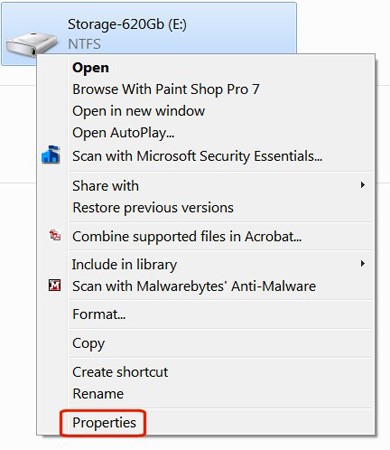
Napsauta Tietoturva -välilehteä .
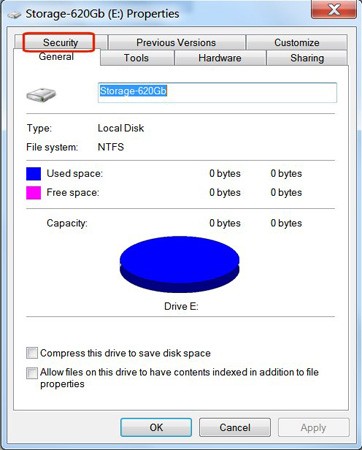
Napsauta Lisäasetukset -painiketta .
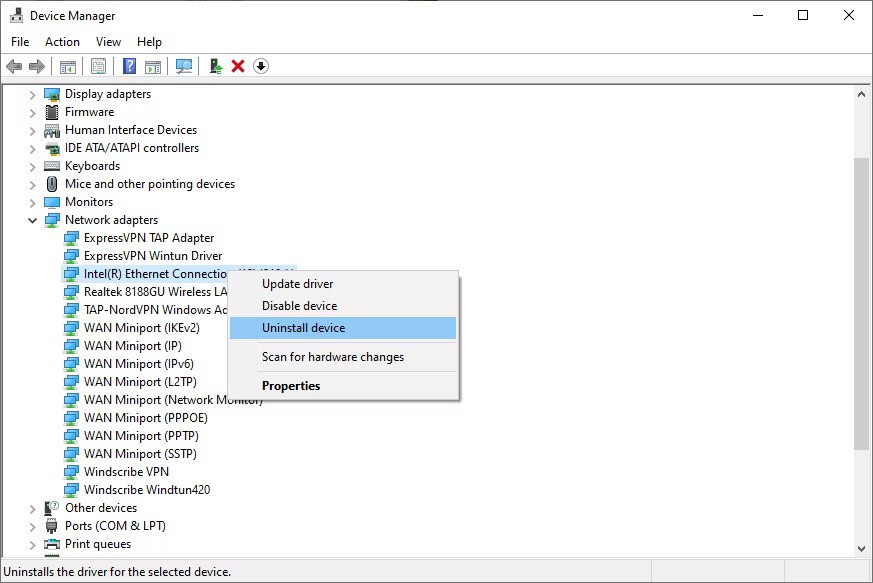
Napsauta Omistaja -välilehteä kohdassa Lisäasetukset suojauksessa .
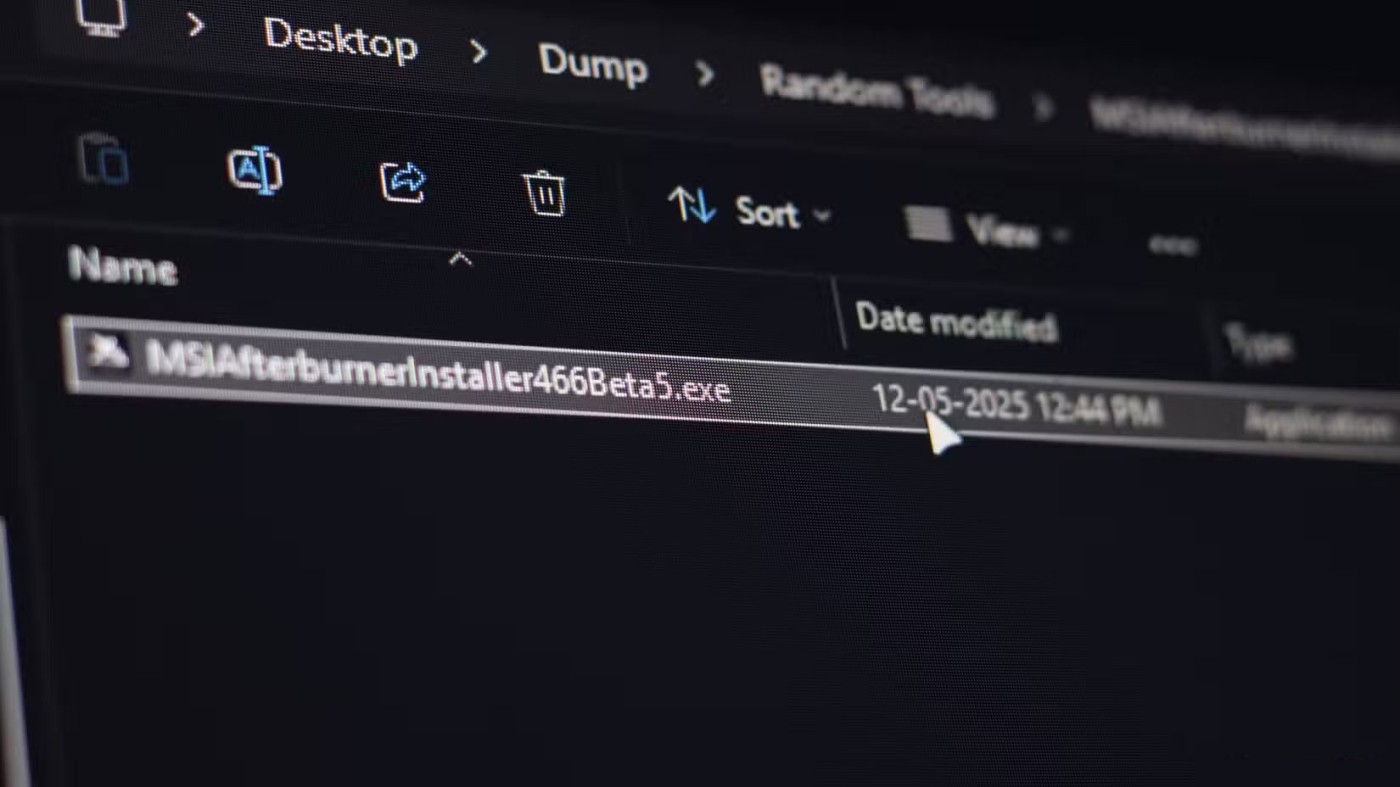
Napsauta Muokkaa-painiketta.
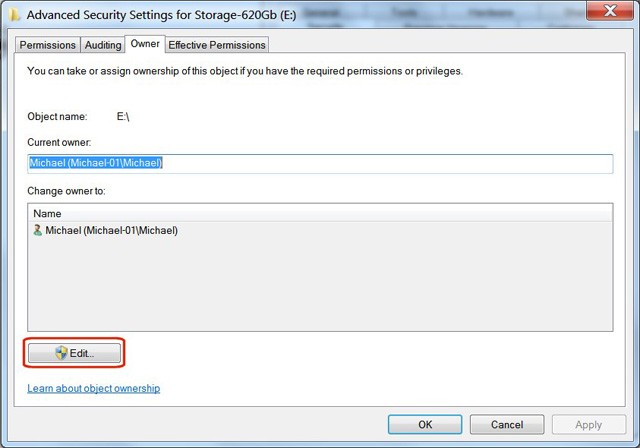
Napsauta Muut käyttäjät tai ryhmät -painiketta.
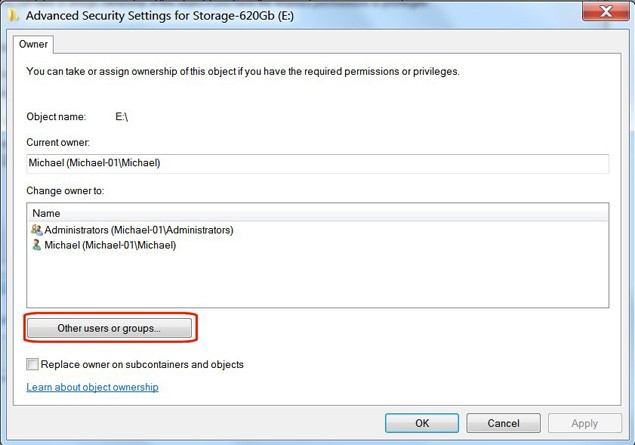
Poista ” Objektityypit ”-osiossa kaikkien muiden paitsi Käyttäjät-ruudun valinnat ja napsauta sitten OK .
Napsauta Lisäasetukset-painiketta.
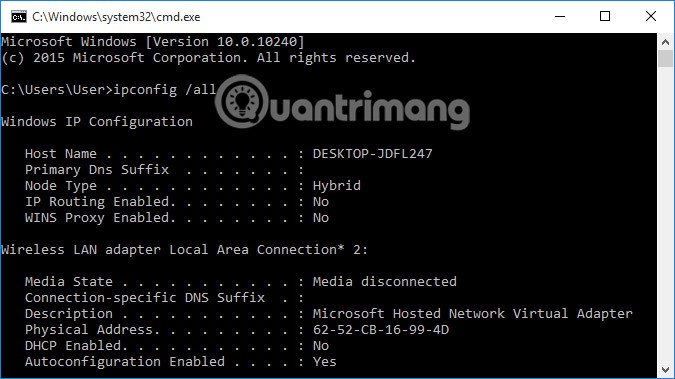
Napsauta Etsi nyt -painiketta.
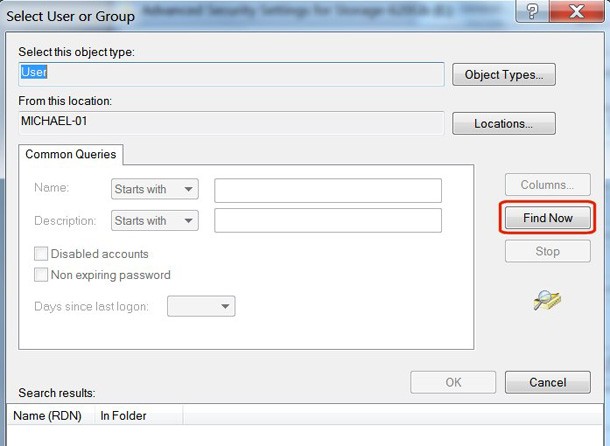
Napsauta Hakutulokset - osiossa käyttäjätunnusta , jota käytät Windowsiin kirjautumiseen, ja napsauta sitten OK.
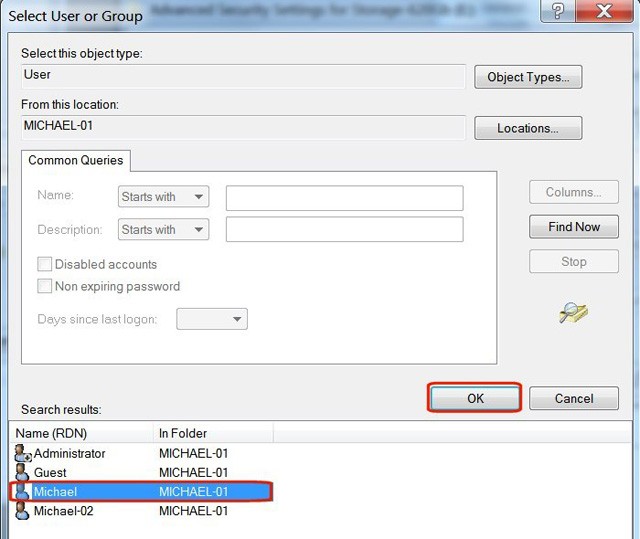
Tarkista oikea käyttäjätunnus objekti-ikkunassa ja napsauta OK.
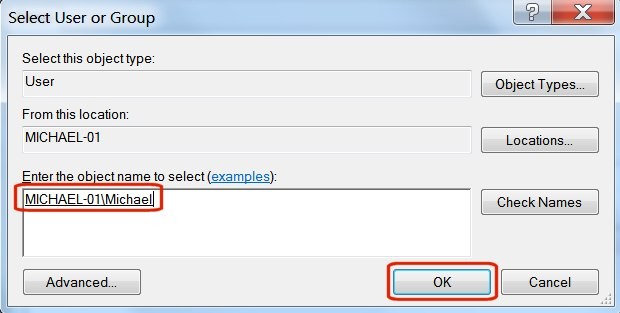
Valitse ruutu kohdan Korvaa omistaja alikonttoreissa ja objekteissa vieressä .
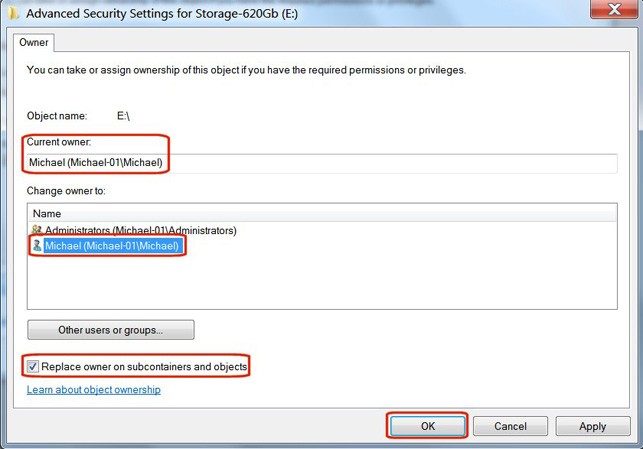
Näet varoitusviestin " Kaikki käyttöoikeudet korvataan… ". Tämä on normaalia. Valitse Kyllä .
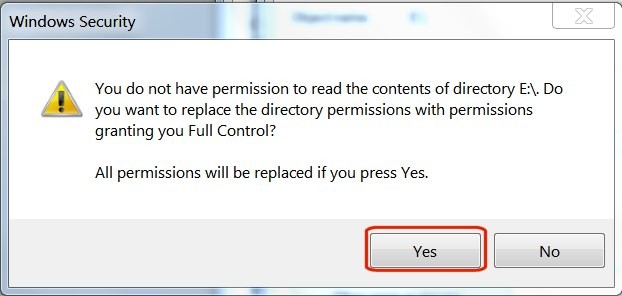
Näyttöön tulee tilaikkuna, joka ilmoittaa tiedoston käyttöoikeuksien muuttumisesta.
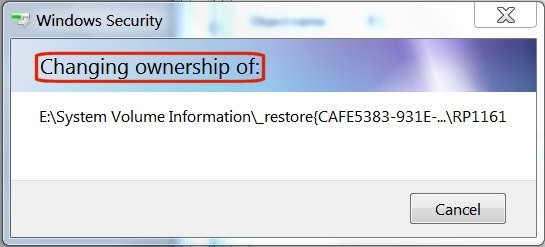
Jos näet virheilmoituksen ” Pääsy estetty ” , se on ok. Viesti viittaa vain tiettyyn käytössä olevaan järjestelmätiedostoon. Sinun ei tarvitse käyttää sitä. Paina vain Jatka-painiketta.
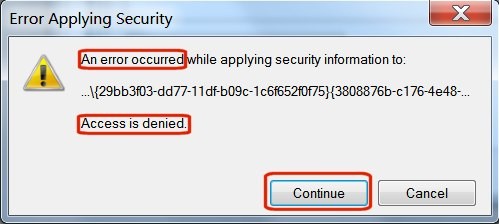
Napsauta OK Windowsin suojausikkunan viimeisessä viestissä.
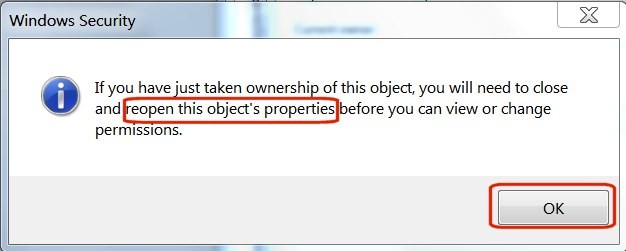
Tekemällä yllä olevat vaiheet olet onnistuneesti saanut kiintolevyn omistajuuden takaisin.
2. Myönnä käyttöoikeus
Napsauta Windowsin Resurssienhallinnassa hiiren kakkospainikkeella asemaa, jonka juuri otit takaisin omistajuuden, ja valitse sitten avattavasta valikosta Ominaisuudet .
Valitse Ominaisuudet -kohdasta Suojaus- välilehti . Näet käyttäjätunnuksesi Ryhmä- tai käyttäjätunnukset -ikkunassa . Korosta käyttäjätunnus napsauttamalla sitä ja napsauta sitten Muokkaa -painiketta .
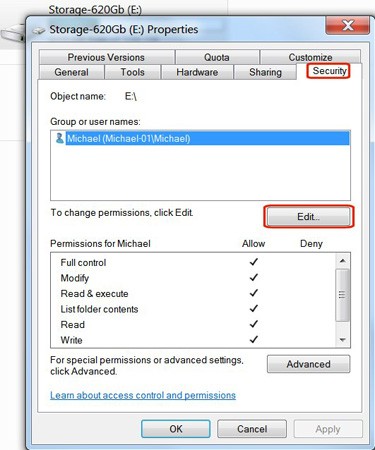
Valitse Salli - sarakkeesta Täydet oikeudet -ruutu ja napsauta sitten OK- painiketta .
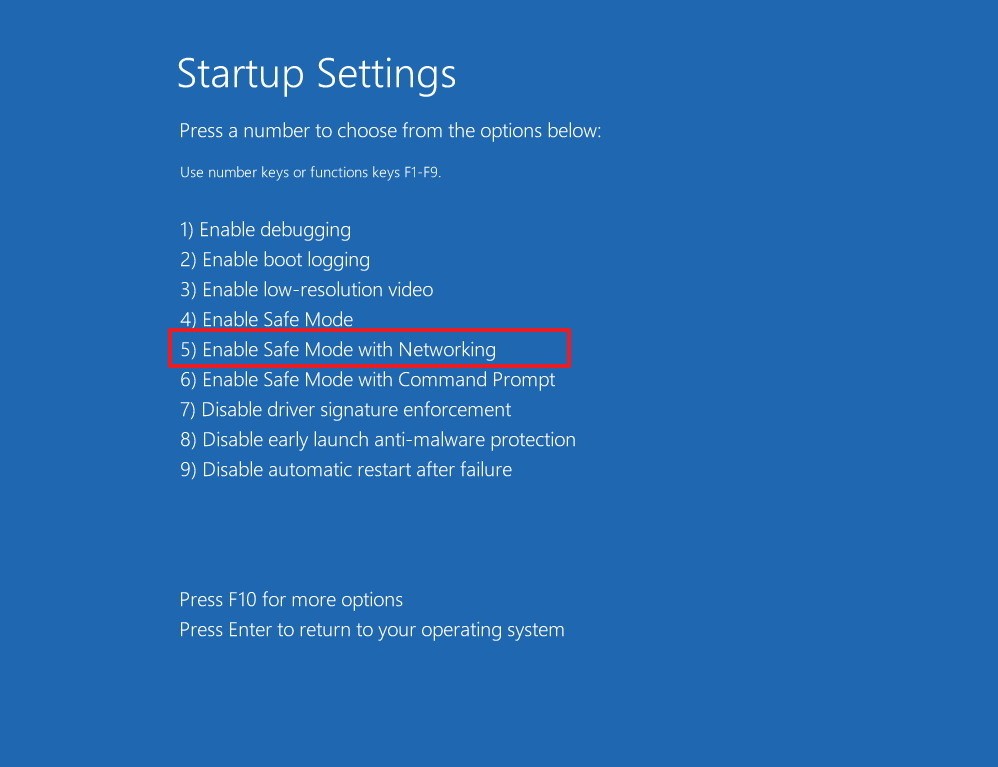
Kiintolevy ilmestyy Windowsin Resurssienhallinnassa, ja siinä näkyvät tiedot sen koosta ja vapaasta tilasta. Voit napsauttaa sitä, tarkastella sen kansioita ja lisätä, poistaa tai muokata tiedostoja tarpeen mukaan.
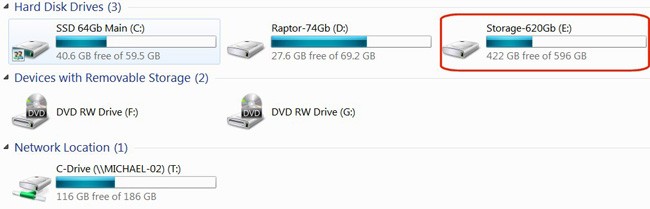
Muutamalla yksinkertaisella toimenpiteellä voit saada kiintolevysi takaisin käyttöösi. Jos kohtaat samanlaisen virheen, älä unohda käyttää tätä menetelmää!
Onnea!
Tässä artikkelissa opastamme sinua, kuinka saat kiintolevyn takaisin käyttöösi, jos se vikaantuu. Seurataanpa matkaa!
Ostitko juuri SSD:n ja toivot sitä parantamaan tietokoneesi sisäistä tallennustilaa, mutta et tiedä, kuinka asentaa SSD? Lue tämä artikkeli nyt!
Opi kuinka korjata virhekoodi 0x80070070 Windows 11:ssä, joka ilmenee usein uuden Windows-päivityksen asennuksen yhteydessä.
Jos olet päivittämässä uuteen tietokoneeseen, saatat yrittää käyttää uudelleen vanhan tietokoneesi kiintolevyä. Jos ei, saatat aikoa antaa sen perheenjäsenelle tai ystävälle. Mutta ennen sinua…
Apple on esitellyt iOS 26:n – merkittävän päivityksen, joka sisältää upouuden himmeän lasin muotoilun, älykkäämpiä kokemuksia ja parannuksia tuttuihin sovelluksiin.
Opiskelijat tarvitsevat tietyn tyyppisen kannettavan tietokoneen opintojaan varten. Sen tulisi olla paitsi riittävän tehokas suoriutuakseen hyvin valitsemassaan pääaineessa, myös riittävän kompakti ja kevyt kannettavaksi koko päivän.
Tässä artikkelissa opastamme sinua, kuinka saat kiintolevyn takaisin käyttöösi, jos se vikaantuu. Seurataanpa matkaa!
Ensi silmäyksellä AirPodit näyttävät aivan muilta aidosti langattomilta nappikuulokkeilta. Mutta kaikki muuttui, kun löydettiin muutamia vähän tunnettuja ominaisuuksia.
Tulostimen lisääminen Windows 10:een on yksinkertaista, vaikka langallisten laitteiden prosessi on erilainen kuin langattomien laitteiden.
Kuten tiedät, RAM-muisti on erittäin tärkeä laitteisto-osa tietokoneessa. Se toimii muistina tiedon käsittelyssä ja on tekijä, joka määrää kannettavan tietokoneen tai PC:n nopeuden. Alla olevassa artikkelissa WebTech360 esittelee sinulle joitakin tapoja tarkistaa RAM-virheitä Windows-ohjelmistolla.
Pidä laitteesi hyvässä kunnossa. Tässä on joitakin hyödyllisiä vinkkejä 3D-tulostimesi huoltamiseen.
Jos Powerbeats Pro ei lataudu, käytä muuta virtalähdettä ja puhdista kuulokkeesi. Jätä kotelo auki lataamisen ajaksi.
Ostitko juuri SSD:n ja toivot sitä parantamaan tietokoneesi sisäistä tallennustilaa, mutta et tiedä, kuinka asentaa SSD? Lue tämä artikkeli nyt!
Etsitkö NAS:ia kotiisi tai toimistoon? Katso tämä lista parhaista NAS-tallennuslaitteista.









